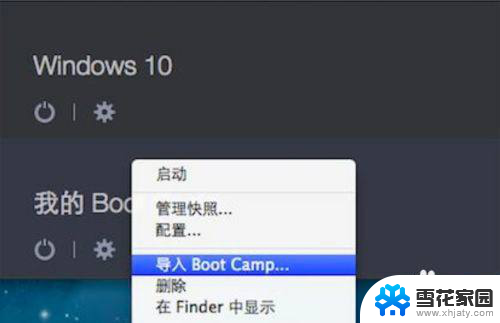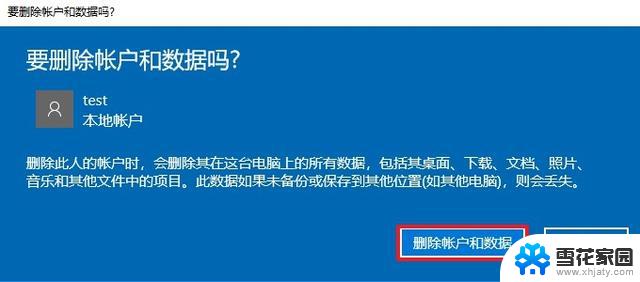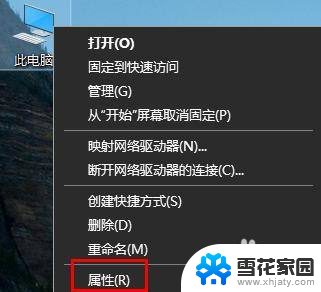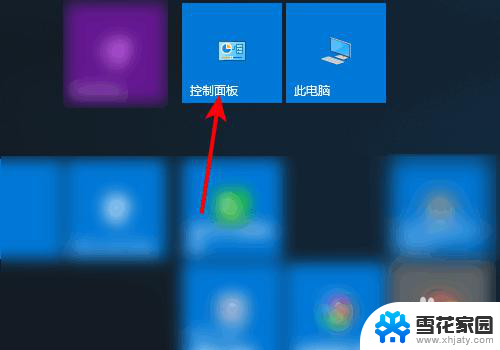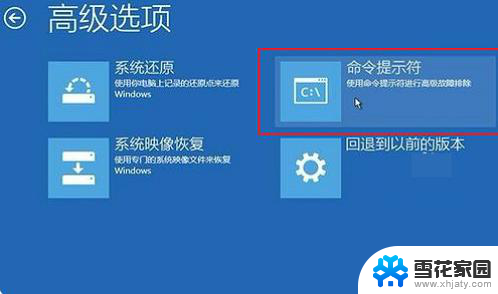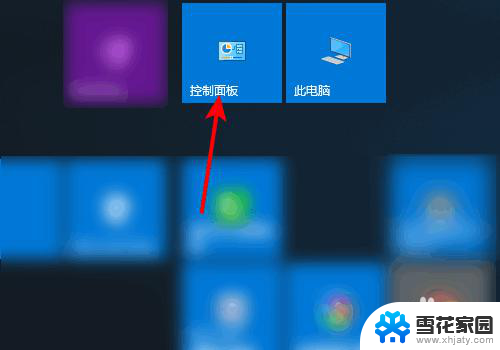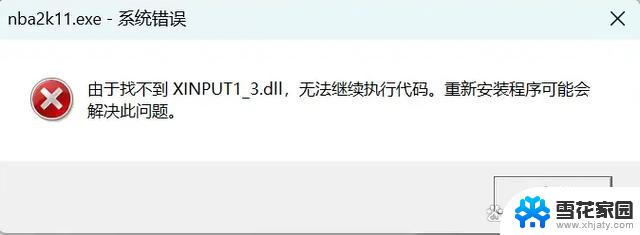双win10系统无系统选择 双系统装好了但无法引导切换
在如今科技日新月异的时代,双系统安装成为许多电脑用户的需求之一,有时候我们会遇到一些问题,比如双win10系统无系统选择或者安装好双系统后无法引导切换的情况。这些问题不仅令人困扰,也影响了我们的使用体验。我们有必要深入探讨这些问题的原因和解决方法,以便更好地应对双系统安装过程中可能遇到的困难。
具体方法:
1.用户在"开始 (列表)"上右键单击,在"控制面板(P) (菜单项目)"上左键单击。
这里是WIN10或WIN8打开控制面板的方式,WIN7直接在开始菜单打开就行了。
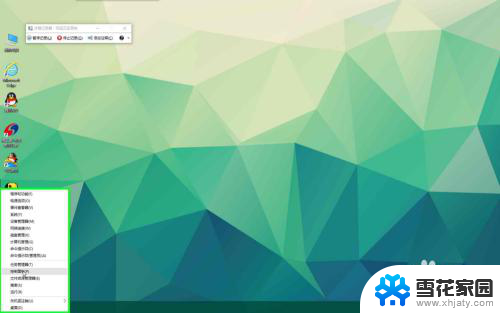
2.用户在"管理工具 (链接)"上左键单击(在"所有控制面板项"中),如果没有显示这么多图标。在系统或安全中也能看到管理工具。
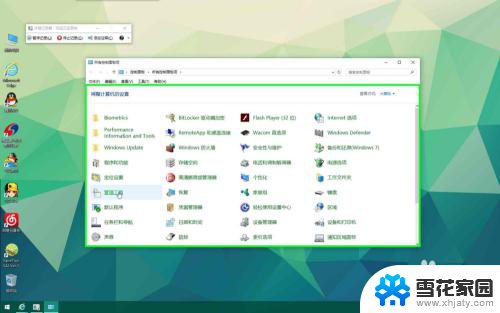
3.用户在"系统配置 (链接)"上左键双击(在"管理工具"中),这里三个系统都是一样的。
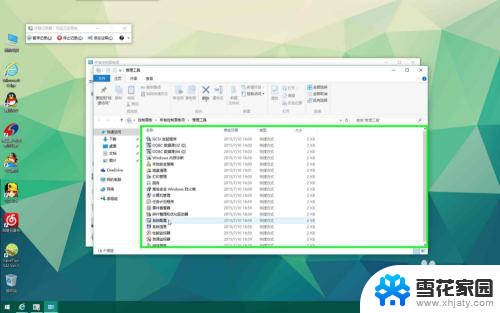
4.用户在"引导 (对话框)"上左键单击(在"系统配置"中),这里面把你无法启动的那个系统选择设置为默认系统。注意:是启动时看不到的那个系统作为默认系统。比如我安了WIN10找不到WIN7了。我就把WIN7设置成默认系统。
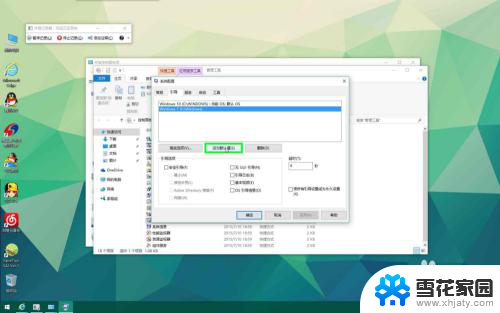
5.当你打不开的那个系统是默认的时候,点击确定重启电脑就行了。下面有个引导等待时间,一般设置成3秒以上就行了。如果觉得来不及选,设置成10秒,如果太高每次开机都要手选系统,要不开机太慢。
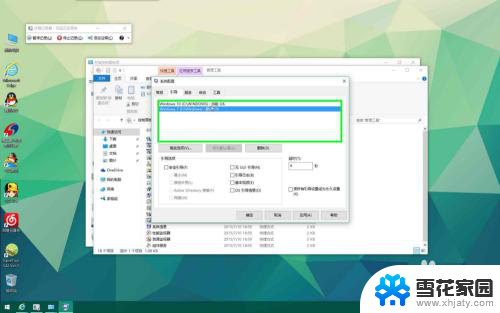
以上就是双win10系统无系统选择的全部内容,有遇到相同问题的用户可参考本文中介绍的步骤来进行修复,希望能够对大家有所帮助。